
Nếu pin Samsung Galaxy Note 10 của bạn không được lâu như bạn mong đợi thì đây là một số mẹo để khắc phục tình trạng hao pin của Galaxy Note 10 kém và các vấn đề khác. Cho dù bạn đang giải quyết các sự cố mới của Android 10 hay chỉ muốn có kết quả tốt hơn, chúng tôi luôn sẵn sàng trợ giúp. Điều này cũng áp dụng cho các mẫu Note 10+ và 5G.
Nhờ pin lớn 3.500 mAh và 4.300 mAh trong điện thoại Galaxy Note 10, Samsung tuyên bố bạn có thể mong đợi tuổi thọ “pin cả ngày”. Vì vậy, mặc dù những chiếc điện thoại này dùng được lâu và sạc lại nhanh, nhưng mọi thứ luôn có thể tốt hơn một chút. Vì vậy, đây là một số tùy chọn, mẹo và thủ thuật để cải thiện mọi thứ.

Cách khắc phục Thời lượng pin Galaxy Note 10 kém
- Kiểm tra các ứng dụng sử dụng quá nhiều pin
- Thường xuyên khởi động lại Galaxy Note 10 của bạn
- Tắt Màn hình luôn bật (hoặc nhấc lên để đánh thức)
- Tắt các tính năng bạn không cần / sử dụng
- Sử dụng Hình nền đen hoặc Chế độ ban đêm
- Điều chỉnh cài đặt WiFi, GPS và Bluetooth
- Xem độ sáng màn hình và hẹn giờ ngủ
- Sử dụng Trình tiết kiệm pin hoặc Chế độ tiết kiệm pin
Đối với người mới bắt đầu, hãy nhớ rằng tuổi thọ pin của bạn sẽ cải thiện theo thời gian khi phần mềm điện thoại học hỏi từ thói quen sử dụng của bạn. Mặt khác, trong một năm hoặc lâu hơn, nó sẽ bắt đầu xuống cấp khi tế bào pin già đi. Hiện tại, bạn có thể khắc phục rất nhiều vấn đề nhỏ. Bắt đầu nào.
Kiểm tra các ứng dụng sử dụng quá nhiều pin
Trước tiên, điều đầu tiên là khi bạn bị hao pin hoặc gặp điều gì đó kỳ lạ, đó thường là ứng dụng hoạt động sai. Đây có thể là phần mềm không tương thích, trục trặc hoặc chỉ là một sự cố ngẫu nhiên. Nếu bạn gặp vấn đề về hao pin Galaxy Note 10, hãy để ý đến các ứng dụng đang chạy trong menu cài đặt. Tìm một vòng tròn nhỏ màu cam trên nút cài đặt, nút này sẽ báo hiệu rằng có gì đó không ổn.
Các ứng dụng bạn sử dụng nhiều nhất sẽ tiêu hao pin nhiều nhất. Hoặc, một tiện ích liên tục kiểm tra thời tiết cũng sẽ sử dụng rất nhiều. Đồng thời, một số tình huống xảy ra trong đó một ứng dụng sử dụng số lượng bất thường và đó là một vấn đề. Đây có thể là ứng dụng của Samsung hoặc ứng dụng bạn tải xuống từ Cửa hàng Play. Chúng tôi thấy điều này thường xuyên với Facebook, Snapchat, WhatsApp.
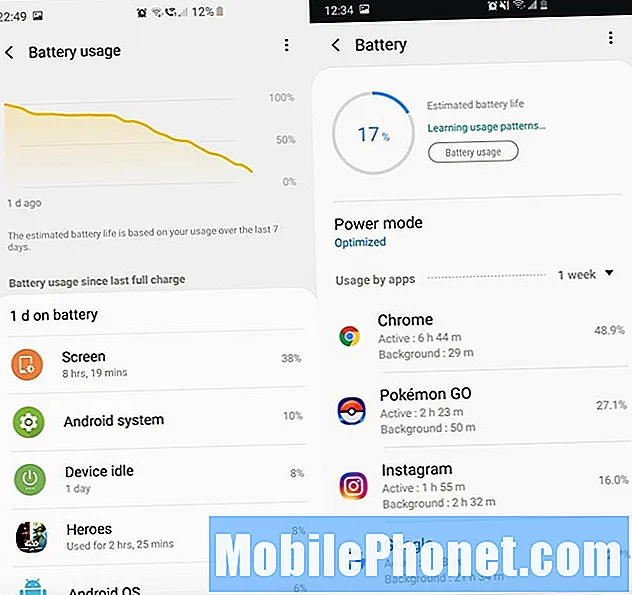
Thành thật mà nói, tôi chưa bao giờ có điện thoại nào "bật màn hình đúng giờ" trong 8 giờ kể từ khi sử dụng thường xuyên suốt cả ngày, cho đến khi tôi có Galaxy Note 10+. Nếu bạn không sử dụng “thời gian sử dụng thiết bị” trung bình ít nhất 4-6 giờ hoặc thậm chí sớm hơn, thì có điều gì đó không ổn. Đi đếnCài đặt> Bảo trì thiết bị> Pin> Sử dụng pin để xem chuyện gì đang xảy ra.
Đọc thêm: Các trường hợp Galaxy Note 10+ tốt nhất
Bạn sẽ thấy màn hình hoặc hiển thị ở trên cùng, như hình ảnh của chúng tôi ở bên trái, cùng với Hệ điều hành Android hoặc Hệ thống Android. Nếu có thứ gì đó khác ở trên cùng, điều đó thật tệ. Gỡ cài đặt ứng dụng, khởi động lại điện thoại của bạn hoặc kiểm tra ứng dụng để xem điều gì đang xảy ra. Điều này đặc biệt đúng sau khi Galaxy Note 10 phát hành Android 10. Kiểm tra các bản cập nhật ứng dụng trên cả Google Store và Samsung Galaxy app store.
Khởi động lại Galaxy Note 10 của bạn để cải thiện thời lượng pin
Nghiêm túc mà nói, bạn sẽ ngạc nhiên bởi tần suất khởi động lại đơn giản có thể khắc phục mọi sự cố hoặc cải thiện tuổi thọ pin. Đây có lẽ nên là mẹo đầu tiên của chúng tôi. Ngoài ra, hầu hết mọi người không nghĩ rằng phải khởi động lại điện thoại nếu pin cạn quá nhanh, nhưng bạn nên làm như vậy.
Ngoài ra, Samsung có một cài đặt sẽ tự động khởi động lại điện thoại của bạn mỗi tuần một lần vào ban đêm. Đi đếnCài đặt> Chăm sóc thiết bị> Nhấn vào dấu 3 chấm ở trên cùng> và chọn Tự động khởi động lại. Bạn có thể chọn ngày trong tuần, thời gian (như lúc 2 giờ sáng đêm Chủ nhật) và những thứ khác.
Làm điều này sẽ tối ưu hóa hiệu suất bằng cách khởi động lại thiết bị và khởi động lại thiết bị mỗi tuần. Đừng mất nhiều tháng giữa các lần khởi động lại. Kéo thanh thông báo xuống và nhấn vào nút nguồn theo cài đặt và khởi động lại Ghi chú của bạn. Không có gì.
Tắt màn hình luôn bật
Với màn hình lớn 6,8 inch hiển thị màu sắc đẹp hoặc phát video trực tuyến có thể khiến pin hao nhanh chóng. Trên thực tế, màn hình có thể là nguyên nhân lớn nhất khiến tuổi thọ pin kém. Và trong khi hầu hết mọi người yêu thích tính năng Màn hình luôn bật, việc tắt tính năng này có thể cải thiện mọi thứ. Đồng hồ nhỏ, ngày tháng, thông báo và mức pin trên màn hình mọi lúc, ngay cả khi màn hình tắt, là màn hình luôn bật.

Samsung tuyên bố màn hình luôn bật chỉ sử dụng khoảng 5% pin trong suốt 8 giờ ngày làm việc. Vì vậy, mặc dù đó là một sự khác biệt nhỏ, nhưng nếu bạn đang tìm kiếm mọi lợi thế có thể, hãy tắt nó đi. Hướng tớiCài đặt> Màn hình khóa> vàtắt màn hình Luôn bật.
Ngoài ra, bạn có thể thay đổi một số cài đặt này để ngăn màn hình bật trong túi hoặc ví và chỉ cần chuẩn bị tốt hơn cho ngày của bạn.
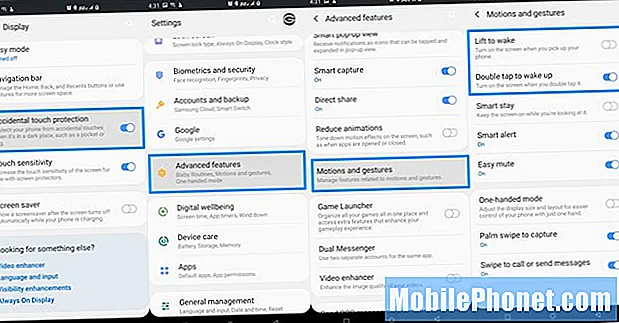
Đi đếnCài đặt> Hiển thị> và cuộn xuống và lậtnhững cái chạm vô tình chuyển sang bật. Sau đó đi đếnCài đặt> Tính năng nâng cao> Chuyển động & cử chỉ> và vô hiệu hóaNâng để Thức dậy cùng với việc tắtNhấn đúp để Đánh thức đặc tính. Một lần nữa, chỉ làm điều này nếu bạn đang gặp sự cố với màn hình bật khi không nên, chẳng hạn như trong túi.
Tắt các tính năng bạn không cần / sử dụng
Như chúng ta đã biết, điện thoại Samsung có rất nhiều tính năng phần mềm, gần như quá nhiều. Một số trong số chúng cực kỳ hữu ích, nhưng hầu hết chúng chưa bao giờ sử dụng nhưng chúng lãng phí rất nhiều pin. Chúng ta đang nói về Edge Panel, Edge Lighting hoặc tất cả các “tính năng” điều khiển bằng cử chỉ và vuốt lòng bàn tay.
Hướng tớiCài đặt> Tính năng nâng cao> và bắt đầu tắt mọi thứ. Chúng tôi khuyên bạn nên tắt Smart Capture, Palm Swipe Capture, Direct Call, Easy Mute, Smart Stay và các tính năng khác. Tất cả những thứ này đều cần nguồn và cảm biến bên trong điện thoại cho những thứ chúng ta hiếm khi sử dụng.
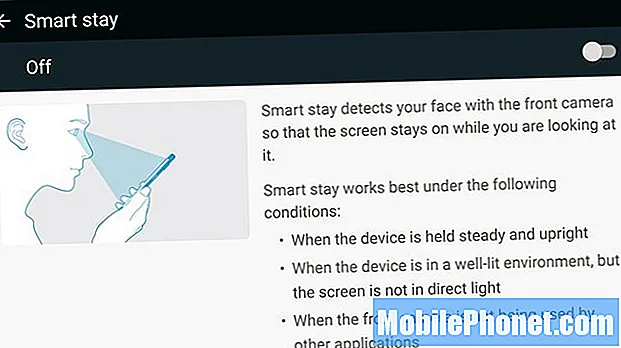
Nếu bạn sử dụng chúng, tốt cho bạn, nhưng nếu không hãy tiếp tục và vô hiệu hóa mọi thứ.
Sử dụng Hình nền đen và / hoặc Chế độ ban đêm
Với Android 9 Pie và trải nghiệm phần mềm “One UI” mới nhất của Samsung, công ty cuối cùng đã cung cấp Chế độ tối mạnh mẽ và hữu ích. Và đối với những người không biết, chế độ tối sẽ tiết kiệm một lượng pin đáng kể. Nếu bạn có thể quen với những thay đổi, chúng tôi khuyên bạn nên sử dụng nó 24/7. Đi đếnCài đặt> Hiển thị> và bật Chế độ ban đêm.
Trong khi chúng ta đang nói về chủ đề màn hình và màu tối, bạn có biết việc sử dụng hình nền màu đen cũng tạo ra sự khác biệt lớn không? Công nghệ màn hình AMOLED của Samsung khác với màn hình LCD thông thường. Việc hiển thị màu đen thay vì màu sắc dễ dàng và hiệu quả hơn. Ngoài ra, các pixel không cần bật riêng lẻ - hoặc cao hơn - để hiển thị hình ảnh màu đen. Và khi màn hình là nơi tiêu hao pin lớn nhất, một sự thay đổi như thế này sẽ ảnh hưởng lớn đến tuổi thọ pin của Galaxy Note 10. Hãy thử một số hình nền tối từ Zedge.
Điều chỉnh cài đặt WiFi, GPS, nhà cung cấp và Bluetooth
Hầu hết người dùng hiểu biết về công nghệ đều biết rằng WiFi hiệu quả hơn kết nối internet của Verizon hoặc T-Mobile. Khi bạn ở nhà, hãy luôn kết nối với WiFi tại nhà của bạn thay vì mạng của nhà cung cấp dịch vụ. Điều này làm cho mộtcó ý nghĩa sự khác biệt về thời lượng điện thoại của bạn kéo dài, đặc biệt là vào ban đêm.
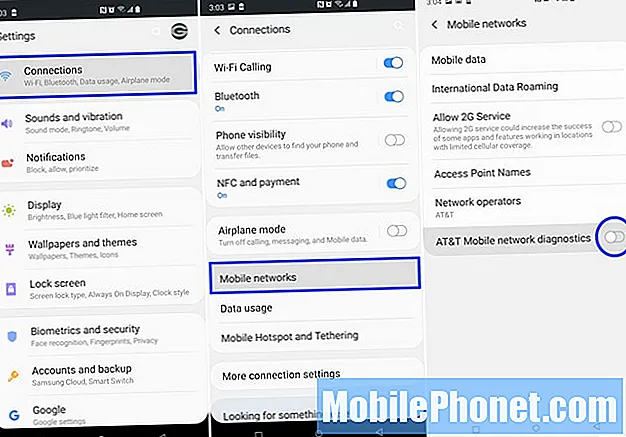
Đây là một công cụ thu thập thông tin mạng và hiệu suất từ thiết bị của bạn và chia sẻ nó với AT&T hoặc Verizon. Việc liên lạc liên tục sẽ làm cạn kiệt pin. Hướng tới Cài đặt> Kết nối> Mạng di động> và lật công tắc tắt ở cuối trang như chúng tôi đã trình bày ở trên. Không có gì.
Xem độ sáng màn hình và hẹn giờ ngủ
Bạn có biết rằng hầu hết mọi người bật điện thoại của họ hơn 140 lần một ngày? Thông thường, chỉ để kiểm tra thời gian, ngày tháng hoặc thông báo. Sau đó, khi đã kiểm tra xong thông báo đó, bạn có thể chỉ cần đặt điện thoại xuống và màn hình vẫn sáng trong 1, 2 hoặc thậm chí 5 phút cho đến khi hết thời gian. Đây được gọi là Hẹn giờ ngủ và việc thay đổi nó thành 30 giây có thể giúp bạn tiết kiệm được TẤN pin.
Samsung gọi đây là “thời gian chờ màn hình” là khoảng thời gian điện thoại vẫn bật sau mỗi lần sử dụng trước khi màn hình mờ đi và tự tắt. Chúng tôi khuyến nghị tối đa là 30 giây hoặc 1 phút. Và mặc dù màn hình Luôn bật khiến chúng ta ít bật màn hình hơn, nhưng bạn vẫn muốn điều chỉnh bộ hẹn giờ ngủ và độ sáng màn hình của mình. Nghiêm túc mà nói, bạn có thực sự cần màn hình lớn đặt ở độ sáng 90%, thiêu đốt võng mạc của bạn không? Tôi sử dụng khoảng 35% trong nhà hoặc ngoài trời.
Sử dụng Trình tiết kiệm pin hoặc Chế độ tiết kiệm pin
Samsung có một hệ thống tối ưu hóa pin mới mạnh mẽ nhờ Android 9 và One UI. Cả hai làm việc cùng nhau để giữ cho thiết bị của chúng tôi bền lâu hơn bao giờ hết. Tuy nhiên, việc sử dụng chế độ tiết kiệm pin, các chế độ tiết kiệm pin hoặc tải xuống các ứng dụng sử dụng pin vẫn có thể có lợi.
DướiCài đặt> Chăm sóc thiết bị> Pin bạn sẽ tìm thấy một vài Các chế độ nguồn. Những điều này sẽ thay đổi độ sáng và độ phân giải của màn hình hoặc thậm chí làm chậm bộ xử lý để kéo dài thời lượng pin cả ngày. Nhấp vào đây để có thêm thông tin.
Ở cuối menu này là Tiết kiệm năng lượng thích ứng của Google sẽ tự động điều chỉnh những thứ như pin và hiệu suất dựa trên các kiểu sử dụng của bạn. Nó thực sự khá hữu ích và nằm trên các tối ưu hóa của chính Samsung. Hãy thử một hoặc cả hai nếu bạn không hài lòng với thời lượng pin. Chúng tôi sử dụng cả hai với kết quả tuyệt vời và bản cập nhật lên Android 10 với One UI 2.0 đã làm cho nó thậm chí còn tốt hơn.
Mẹo & Thủ thuật Pin khác
Kết lại, chỉ cần biết rằng mọi người sử dụng điện thoại khác nhau một chút nên quãng đường đi của bạn sẽ thay đổi theo mẹo của chúng tôi. Thông tin này sẽ chỉ giúp bạn khắc phục sự cố hoặc kéo dài tuổi thọ pin. Ngoài ra, chúng tôi khuyên người dùng nên thử ứng dụng BetteryBatteryStats để tìm hiểu thêm về thói quen sử dụng pin của bạn và cách cải thiện chúng.
Một điều khác cần xem xét là Bixby, trợ lý ảo của Samsung. Đừng sử dụng lệnh đánh thức luôn lắng nghe, vì đó là một điều nữa là luôn bật và lắng nghe. Trên thực tế, chúng tôi khuyên bạn nên tắt hoàn toàn Bixby.
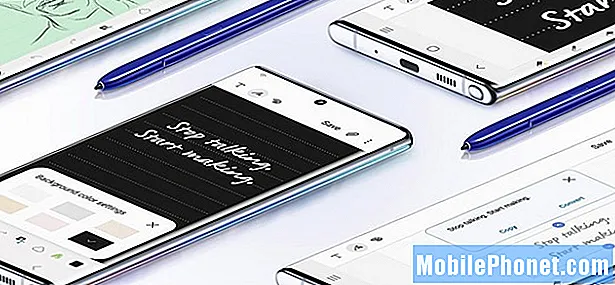
Một mẹo khác là sử dụng Chế độ trên máy bay khi bạn không có lý do gì để sử dụng điện thoại. Cài đặt này sẽ tắt tất cả dữ liệu, radio, dịch vụ và hơn thế nữa và hầu hết các điện thoại có thể sử dụng được 4-5 ngày khi nó được bật. Bạn cũng có thể bật chế độ trên máy bay trong khi sạc lại điện thoại, để khởi động nhanh hơn nữa. Nếu bạn đang đi du lịch hoặc muốn có thêm nước trái cây, hãy thử.
Điều gì tiếp theo cho Galaxy Note 10?
Kết lại, chúng tôi muốn nói về những gì sắp xảy ra tiếp theo và những gì chủ sở hữu có thể mong đợi. Galaxy Note 10 vẫn còn khá mới và trong khoảng 6 tháng đầu tiên, công ty thường cải tiến trải nghiệm. Chủ sở hữu đã nhận được một bản cập nhật lớn vào tháng 10 và bây giờ là một bản cập nhật khác với Android 10 vào tháng 12.
Khi có nhiều người mua Galaxy mới nhất của Samsung, công ty sẽ tìm ra các vấn đề, khắc phục chúng và triển khai nhanh chóng các bản cập nhật phần mềm. Sau đó, bạn có thể bắt đầu xem xét 1-2 bản cập nhật đầu tiên vào năm 2020 để cải thiện trên Android 10 và trải nghiệm phần mềm One UI 2.0 mới nhất. Hơn nữa, những gì thực sự tiếp theo sẽ là Android 11 vào năm 2020 sau bản beta Android R của Google vào tháng 3.
Đó là về vấn đề bây giờ, nhưng chúng tôi sẽ theo dõi để biết thêm thông tin về dòng Galaxy Note 10 mới của Samsung. Nếu bạn có Note 10+, hãy mua bộ sạc nhanh hơn 45w. Và nếu bạn vẫn gặp sự cố, hãy thử hướng dẫn hữu ích này.


